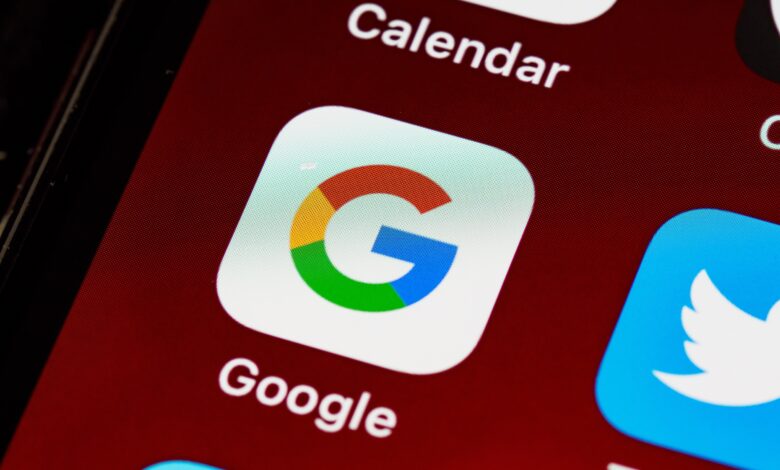
دليل خطوة بخطوة: تحديث أو إصلاح خدمات جوجل بلاي على موبايل اندرويد
نقدم من خلال موقع ون التقني دليل خطوة بخطوة, عن كيفية تحديث أو اصلاح خدمات جوجل بلاي على موبايل اندرويد, أهمية خدمات Google Play والقضايا الشائعة, خدمات Google Play ، تطبيقات Android ، تحديثات التطبيقات ، استكشاف الأخطاء وإصلاحها ، رسائل الخطأ.
اصلاح خدمات جوجل بلاي على موبايل اندرويد
الخطوة 1: التحقق من وجود تحديثات في متجر Google Play
متجر Google Play ، تحديثات التطبيقات ، تحديثات النظام ، التحقق من وجود تحديثات
الخطوة 2: مسح ذاكرة التخزين المؤقت والبيانات لخدمات Google Play
مسح ذاكرة التخزين المؤقت Android ، مسح بيانات Android ، إعدادات التخزين ، مدير التطبيقات
الخطوة 3: إلغاء تثبيت تحديثات خدمات Google Play (إذا لزم الأمر)
قم بإلغاء تثبيت تحديثات Android ، وتعطيل التحديثات التلقائية ، والعودة إلى الإصدار السابق
الخطوة 4: تحديث خدمات Google Play يدويًا (إذا لزم الأمر)
ملف Sideload APK ، تنزيل APK من مصدر موثوق
الخطوة 5: استكشاف أخطاء رسائل ومشكلات الخطأ الشائعة وإصلاحها
رسائل خطأ مثل “توقف خدمات Google Play” ، “خدمات Google Play غير مدعومة من جهازك” ، نصائح وحلول لتحري الخلل وإصلاحه.
الخلاصة: استمتع بتجربة محدثة وسلسة مع خدمات Google Play على جهاز Android الخاص بك!

تعد خدمات Google Play جزءًا أساسيًا من نظام التشغيل Android. إنها تسمح للعديد من التطبيقات ، بما في ذلك تطبيقات وألعاب الجهات الخارجية ، بتبادل المعلومات مع Google. يمكن أن يشمل ذلك الحصول على الاتجاهات من خرائط Google وإجراء بحث على Google وتسجيل الدخول إلى حسابك في Google والمزيد.
عادةً ما تظل خدمات Google Play محدثة تلقائيًا. ولكن إذا كنت تواجه مشكلة في هاتفك وتشك في أن خدمات Google Play قد تكون هي السبب ، أو أن قائمة التحقق من تحرّي الخلل وإصلاحه توصي بتحديث خدمات Google Play ، فإليك كيفية القيام بذلك.
كيفية تحديث خدمات جوجل بلاي على اندرويد
1. ابدأ تطبيق “الإعدادات” على هاتف Android.
2. انقر على “التطبيقات والإشعارات”. إذا كان جهاز Android الخاص بك لا يحتوي على هذا الخيار ، فانقر على “التطبيقات”.
3. انقر على “عرض جميع التطبيقات” إذا كان لديك هذا الخيار. خلاف ذلك ، يجب أن تشاهد بالفعل قائمة بجميع تطبيقاتك.
4. انقر على “خدمات Google Play”.
5. قم بالتمرير إلى أسفل الصفحة وانقر على “خيارات متقدمة” ، ثم “تفاصيل التطبيق”. إذا كنت لا ترى ذلك ، فما عليك سوى اختيار “تفاصيل التطبيق في المتجر”.
6. في متجر Google Play ، إذا رأيت “تثبيت” أعلى الشاشة ، فانقر فوق ذلك. إذا كان هناك تحديث متاح ، فانقر على “تحديث” بدلاً من ذلك. إذا كان كل ما تراه هو “Deactivate” ، فهذا يعني أن خدمات Google Play الخاصة بك محدثة بالفعل.
كيفية اصلاح خدمات جوجل بلاي
إذا كنت لا تزال تواجه مشكلة مع خدمات Google Play ، فيجب عليك مسح ذاكرة التخزين المؤقت والبيانات. يمكنك مسح ذاكرة التخزين المؤقت دون مخاطرة ، ولكن إذا قمت بمسح البيانات ، فستحتاج إلى تسجيل الدخول إلى حساب Google الخاص بك مرة أخرى ، لذا تأكد من أن لديك اسم المستخدم وكلمة المرور في متناول يديك.
1. ابدأ تطبيق “الإعدادات” على هاتف Android.
2. انقر على “التطبيقات والإشعارات” أو “التطبيقات” إذا كان هذا هو خيارك الوحيد.
3. انقر على “عرض جميع التطبيقات” إذا كان لديك هذا الخيار. خلاف ذلك ، يجب أن تشاهد بالفعل قائمة بجميع تطبيقاتك.
4. انقر على “خدمات Google Play”.
5. اضغط على “التخزين”.
6. لمسح ذاكرة التخزين المؤقت ، انقر على “مسح ذاكرة التخزين المؤقت”.
7. لمسح البيانات ، انقر إما على “مسح التخزين” أو “إدارة التخزين” ، ثم انقر على “امسح كل البيانات”.




